Ralat skrin biru Windows 10CLOCK_WATCHDOG_TIMEOUTEkspresberbilang pemprosesdalam konfigurasijam tertangguh mengganggu,Atau kita boleh katakan terdapat masalah yang tidak dapat dikendalikan oleh pemproses dan memerlukan but semula.
Selalunya, pemacu peranti yang rosak atau tidak serasi, konflik perisian atau isu fail sistem adalah sebab biasa mengapa komputer membeku dan menghadapi ralat skrin biru.
Jika komputer Windows 10 anda adalahWaktu Tamat Pengawas JamRalat skrin biruMula semula, gunakan penyelesaian yang disenaraikan di bawah untuk membetulkan ralat Windows BSOD yang lain.
Nota: Jika anda tidak dapat log masuk ke Windows kerana ralat tamat masa pengawas skrin biru ini, cuba mulakan semula komputer anda dalam mod selamat untuk menyelesaikan masalah.
- Setiap kali ralat skrin biru Windows berlaku, kami mengesyorkan agar anda memutuskan sambungan mana-mana peranti luaran (USB, HDD luaran atau pencetak) yang disambungkan kepada sistem dan mulakan semula PC.
- Selain itu, kami mengesyorkan agar anda memutuskan sambungan mana-mana peranti perkakasan baharu yang telah dipalamkan baru-baru ini.
- Lumpuhkan program antivirus anda buat sementara waktu dan semak sama ada masalah berterusan.
Contents [show]
WATCHDOG JAM TANGAN sebab
WAKTU WATCHDOG JAM ialah masalah komputer yang agak biasa dengan beberapa punca utama.
Pertama sekali,Tekanan pemproses yang berlebihanboleh menyebabkan masalah ini.Tamat masa pengawas boleh berlaku apabila pemproses melakukan terlalu banyak tugas dalam tempoh masa yang sangat singkat.
Kedua,Masalah pemandujuga merupakan sebab yang mungkin.Keadaan ini mungkin berlaku jika pemacu perkakasan pengguna sudah lapuk atau rosak, yang boleh menyebabkan komputer beroperasi secara tidak normal.Khususnya, sesetengah pengguna mendapati bahawa mengemas kini pemacu mereka berjaya menyelesaikan masalah.
Akhirnya,Masalah perkakasanIa juga boleh menyebabkan pengawas jam tamat masa.Ini termasuk masalah memori atau papan induk.Jika perkakasan rosak atau tiada, komputer mungkin tidak berfungsi dengan betul, menyebabkan mesej ralat ini muncul.
| Sebab | Penerangan terperinci |
|---|---|
| Tekanan pemproses yang berlebihan | Pemproses yang melakukan terlalu banyak tugas boleh menyebabkan tamat masa |
| Masalah pemandu | Pemandu yang ketinggalan zaman atau rosak boleh menyebabkan anomali pekerjaan |
| Masalah perkakasan | Masalah dengan memori atau papan induk boleh menyebabkan ralat ini |
Pasang Kemas Kini Windows terkini
Microsoft kerap mengeluarkan kemas kini keselamatan dengan pelbagai pembetulan pepijat dan penambahbaikan.Dan memasang kemas kini Windows terkini juga akan membetulkan pepijat sebelumnya.Mari pasang kemas kini Windows terkini yang mungkin telah membetulkan ralat Ralat Tamat Masa Anjing Pengawas Jam ini.
- Tekan kekunci Windows + I untuk membuka tetapan,
- Klik Kemas Kini dan Keselamatan, kemudian klik butang Semak Kemas Kini,
- Ini akan mula menyemak kemas kini yang tersedia, memuat turun dan memasangnya.
- Anda hanya perlu memulakan semula PC anda untuk menggunakannya dan menyemak status ralat BSOD ini.
Kemas kini pemacu peranti
Selalunya, ralat skrin biru Windows 10 boleh disebabkan oleh pemacu sistem yang buruk, ketinggalan zaman, tidak betul atau rosak.Itulah sebabnya kami sentiasa mengesyorkan bahawa jika anda mahu PC Windows 10 anda stabil, adalah penting untuk mengemas kini semua pemacu.
Kami mengesyorkan anda mengemas kini pemacu peranti asas yang disenaraikan di bawah.
- Pemandu cipset.
- Pemacu VGA.
- pemacu rangkaian.
- pemacu audio
Anda boleh memuat turun atau mengemas kini pemacu peranti dengan mudah untuk peranti perkakasan daripada tapak web pengilang dan mencari pemacu yang betul terkini untuk setiap peranti.
Kemas kini pemacu pada Pengurus Peranti:
- Tekan kekunci Windows + R, taipdevmgmt.msc, kemudian klik OK,
- Ini akan membuka Pengurus Peranti dan menyenaraikan semua pemacu peranti yang dipasang,
- Kembangkan Penyesuai Paparan, klik kanan pemacu paparan yang dipasang, pilih Kemas Kini
- Klik Cari pemandu secara automatik dan ikut arahan pada skrin.
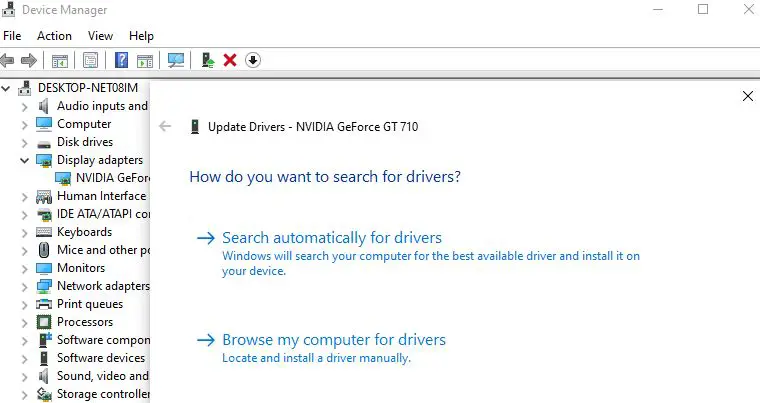
Semak suhu CPU
Semak dan pastikan komputer/komputer riba anda tidak terlalu panas dan suhu perkakasan sistem anda (CPU, memori, GPU) adalah normal.
anda boleh memuat turunMembantu memantau suhu sistemutiliti pihak ketigaCPUID HWMonitor.Jika anda menyemak sama ada komputer anda terlalu panas dan memastikan aliran udara tidak disekat, keluarkan juga sebarang habuk yang tinggal di dalam komputer untuk mengelakkan masalah terlalu panas.
Jalankan Alat Diagnostik Memori Windows
Jalankan Alat Diagnostik Memori Windows, yang boleh membantu mengesan dan menyelesaikan sebarang masalah dengan RAM.
- Tekan kekunci Windows + R, taipmdsched.exe , kemudian klik OK,
- Ini akan membuka Alat Diagnostik Memori Windows,
- Klik Mulakan semula sekarang dan semak masalah (disyorkan)
- Komputer akan dimulakan semula dan menyemak isu berasaskan memori.

Jalankan Pemeriksa Fail Sistem
Jika sesetengah fail sistem rosak atau hilang, ralat skrin biru Windows boleh berlaku lagi.Jalankan DISM dan utiliti Pemeriksa Fail Sistem, yang membantu menyemak kesihatan imej sistem anda dan memulihkan fail sistem yang rosak dengan fail yang betul.
- Buka gesaan arahan sebagai pentadbir,
- masukkan arahanDISM / Dalam Talian / Pembersihan-Imej / Pemulihan Kesihatandan tekan Enter,
- Selepas melaksanakan arahan, jalankan arahan utiliti sfcsfc / scannow
- Biarkan proses pengimbasan selesai 100% dan mulakan semula PC anda.
Sekarang semak status ralat skrin biru ini CLOCK_WATCHDOG_TIMEOUT
Kemas kini BIOS
Masih memerlukan bantuan, cuba ikuti langkah di bawah untuk mengemas kini BIOS.
- Tekan Windows + R, taipmsinfo32, kemudian klik OK,
- Ini akan membuka tetingkap Maklumat Sistem, tatal ke bawah dan cari versi BIOS,
- Catat versi dan pembangun BIOS yang dipasang pada komputer anda.
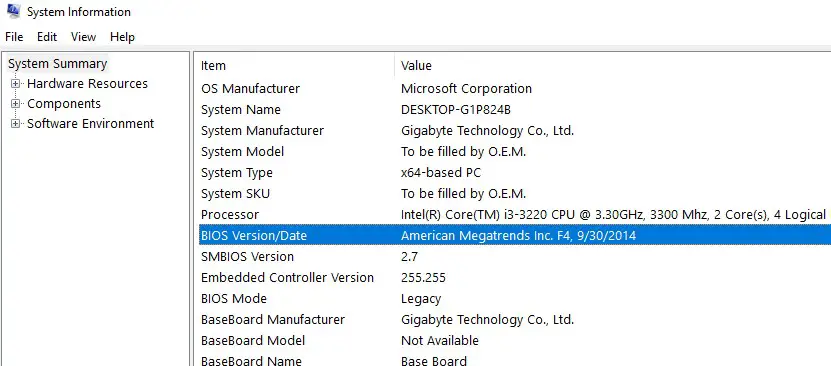
- Lawati tapak web pengilang sekarang untuk memuat turun versi terkini BIOS ke komputer anda.
- Klik dua kali fail yang baru dimuat turun untuk memasang versi baharu BIOS.Jika anda seorang pengguna komputer riba, pastikan anda memasangkannya sebelum memasang kemas kini BIOS ini.
Selain itu, gunakanappwiz.cplBuka tetingkap Program dan Ciri,Kemudian nyahpasang perisian pihak ketiga yang baru dipasang.
Adakah penyelesaian ini membantu menyelesaikannyaWindows 10Waktu Tamat Pengawas JamKesalahan?Beritahu kami dalam ulasan di bawah.

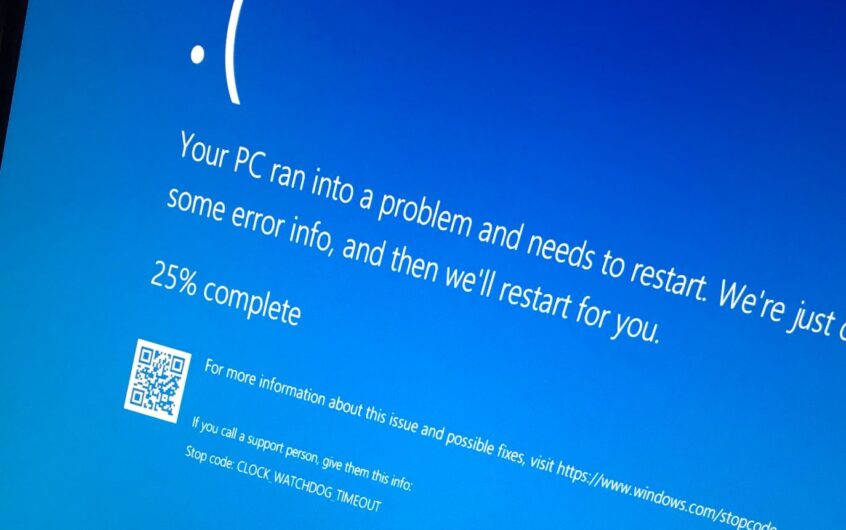




![[Tetap] Microsoft Store tidak boleh memuat turun apl dan permainan](https://oktechmasters.org/wp-content/uploads/2022/03/30606-Fix-Cant-Download-from-Microsoft-Store.jpg)
![[Tetap] Microsoft Store tidak boleh memuat turun dan memasang apl](https://oktechmasters.org/wp-content/uploads/2022/03/30555-Fix-Microsoft-Store-Not-Installing-Apps.jpg)
